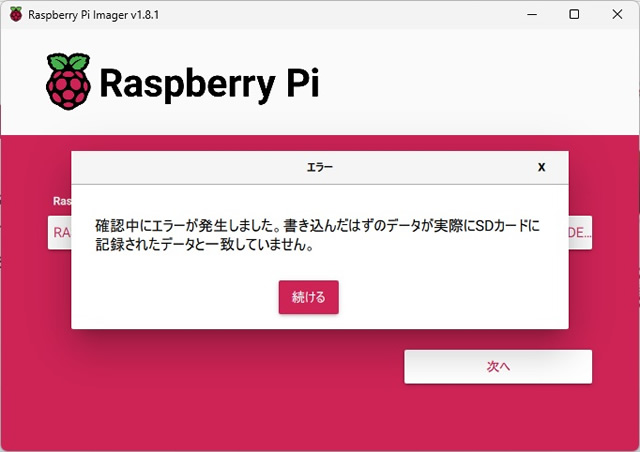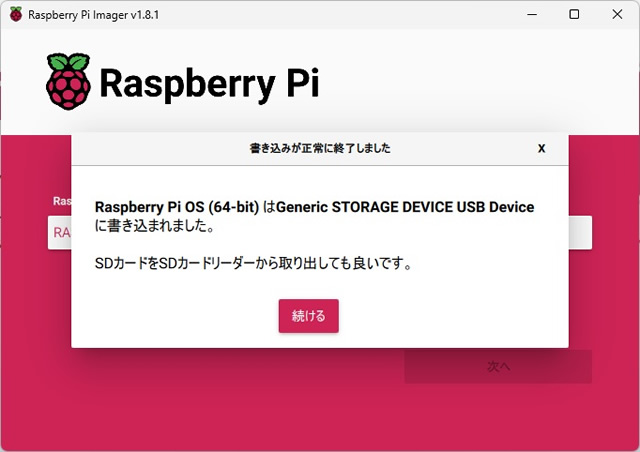「Raspberry Pi Imager」を利用してSDカードにOSを書き込みする際に「確認中にエラーが発生しました。書き込んだはずのデータが実際にSDカードに記録されたデータと一致ししていません」が表示された場合の対処法を備忘録的に投稿します。
Raspberry Pi Imager
低電力で運用できる「Raspberry Pi」で稼働させるOSをSDカードに簡単に書き込める「Raspberry Pi Imager」が公開されています。
通常は、Raspberry Piの機種はオペレーティングシステムの種類などと書き込み先のストレージを選択して作業をすれば、簡単にOSがコピーされます。
確認中にエラーが発生しました
環境によっては、書き込み中に「確認中にエラーが発生しました。書き込んだはずのデータが実際にSDカードに記録されたデータと一致ししていません」が表示されて作業が中断されます。
実際に対処した方法をまとめると、こんな感じになります。
リーダーライターの不良
一番最初に確認したいのが、SDカードのリーダーライターです。普段からファイルの転送などに使えているリーダーライターでもエラーになる場合があります。
SDカードをUSBに変換するアダプターなどがあれば、それを使って再度書き込んでみると正常に終了する可能性があります。
その他に、MicroSDではなくSDポートを使って書き込んでみるのも試す価値があります。
SDカードの不良
書き込むメディアに異常がある場合も考えられます。
SDカードは何度も書き込みをする過程で内部的に不良が発生している可能性もあります。
別のSDカードでは正常に書き込みできる場合、エラーが発生するメディアは今後利用しない方が無難です。
SDカードの種類
SDカードの読み取り(または書き込み)速度によってエラーになっている可能性もあります。
古い規格のSDカードの場合、書き込みや読み取り速度が遅い場合も考えられるので、新し目のメディアで再度作業を行って比較してみる価値があります。
まとめ
Raspberry OSをSDカードに簡単にコピーできる[Raspberry Pi Imager]で作業中に「確認中にエラーが発生しました。書き込んだはずのデータが実際にSDカードに記録されたデータと一致ししていません」が表示された場合の対処法について書きました。
よくある原因としてはSDカードのリーダーライターの不良があります。パソコンと接続しているUSBポートや、別のリーダーライターを使うことで改善する場合があります。
その他にもSDカード自体が劣化して書き込み不良を起こしている場合もあるので、別のメディアに変更することで改善する可能性があります。
[Raspberry OS Imager]で「確認中にエラーが発生しました」が表示されて困っている人の参考になれば幸いです。
スポンサーリンク
最後までご覧いただき、ありがとうございます。